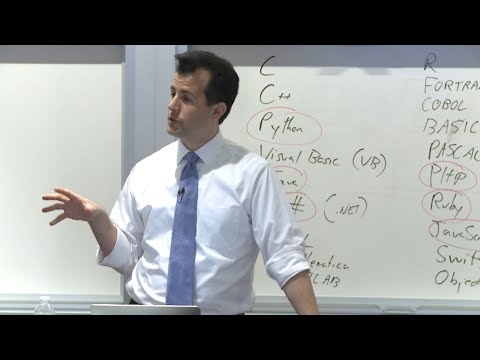Excel бағдарламасындағы циклдік сілтемелер қате өрнек деп саналады. Шынында да, бұл өте жиі, бірақ әрқашан емес. Кейде оларды әдейі қолдануға болады. Қандай циклдық байланыстар, олардың қалай жасалуы, құжаттағы барларды қалай табу, олармен жұмыс істеу немесе оларды қажет болғанда жою әдісі туралы білейік.
Дөңгелек сілтемелерді пайдалану
Ең алдымен, шеңбердің сілтемесі дегеніміз не екенін біліңіз. Шындығында, бұл басқа клеткалардағы формулалар арқылы өзі туралы айтатын өрнек. Ол сондай-ақ өзі өзі сілтейтін парақ элементінде орналасқан сілтеме болуы мүмкін.
Әдепкі бойынша, Excel бағдарламасының қазіргі нұсқалары циклдік операцияны орындау процесін автоматты түрде блоктайды екендігін атап өткен жөн. Бұл дегеніміз, бұл өрнектің көбінесе қате болып табылады және циклдар жүйеге қосымша жүктеме жасайтын тұрақты есептеу мен есептеу процесін жүргізеді.
Шеңбердік сілтеме жасау
Енді қарапайым циклдық өрнекті қалай жасау керектігін қарастырайық. Бұл сілтеме сол ұяшықта орналасқан сілтеме болады.
- Парақ элементін таңдаңыз A1 онда келесі өрнек жазыңыз:
= A1Бұдан әрі батырманы басыңыз Кіру пернетақтада.
- Осыдан кейін, циклдік өрнек ескерту диалогтық терезесі пайда болады. Біз оны түймені басамыз. «ОК».
- Осылайша, біз жасушаның өзіне сілтейтін парақтағы циклдік операцияны алды.



Тапсырманы сәл қиындатып, бірнеше ұяшықтан циклдік өрнекті жасайық.
- Нөмірді парақтың кез келген элементіне жазыңыз. Ұяшық болсын A1және нөмірі 5.
- Басқа ұяшыққа (B1) өрнек жазыңыз:
= C1 - Келесі элементте (C1) келесі формуланы жазыңыз:
= A1 - Осыдан кейін біз клеткаға оралайық. A1онда нөмір орнатылады 5. Оның элементіне сілтеме жасаймыз B1:
= B1Біз батырманы басамыз Кіру.
- Осылайша цикл жабық, біз классикалық циклдік байланысқа ие болдық. Ескерту терезесі жабылғаннан кейін, бағдарламада парақтағы көк көрсеткілермен циклдік байланыс орнатылғанын байқаймыз, олар ізді көрсеткілер деп аталады.





Біз үстелдің мысалында циклдік өрнекті құруға ауысамыз. Бізде тамақ өнімдерін сату кестесі бар. Ол төрт бағаннан тұрады, онда сатылатын өнімнің атауы, сатылған өнімнің саны, бүкіл көлемді сатудан түсетін түсімнің бағасы мен бағасы көрсетіледі. Соңғы бағандағы кестеде бұрыннан бар формулалар бар. Олар түсімді бағамен көбейту арқылы есептейді.

- Бірінші жолдағы формуланы айналдыру үшін бірінші өнімнің санымен парақтың элементін (B2). Статикалық мәннің орнына (6), мұнда біз жалпы соманы бөлу арқылы тауарлардың санын есептейтін формулаға кіреміз (D2) баға бойынша (C2):
= D2 / C2Түймешікті басыңыз Кіру.
- Біз бірінші циклдік сілтемені алдым, ол кездегі бақылау көрсеткішіне сәйкес келетін қатынас. Бірақ, көріп тұрғаныңыздай, нәтиже қате және нөлге тең, өйткені бұрынғыдай айтылғандықтан, Excel бағдарламасы циклдік операциялардың орындалуын блоктайды.
- Өрнек бағанның барлық басқа ұяшықтарына өнім санымен көшіріңіз. Ол үшін формуланы қамтитын элементтің төменгі оң жақ бұрышына жүгіргі орнатыңыз. Курсор кроссқа айналдырылады, ол толтыру белгісі деп аталады. Тінтуірдің сол жақ батырмасын ұстап тұрыңыз және осы крестті кестенің соңына қарай сүйреңіз.
- Көріп тұрғаныңыздай, өрнек бағанның барлық элементтеріне көшірілді. Бірақ, тек бір көрсеткіш ізімен белгіленеді. Бұл болашаққа назар аударыңыз.




Дөңгелек сілтемелерді іздеу
Жоғарыда айтылғандай, бағдарлама барлық жағдайларда емес, тіпті егер ол парақта болса да, нысандармен циркалық анықтаманың өзара байланысын белгілейді. Көптеген циклдық операциялардың зиянды екенін ескере отырып, оларды жою керек. Бірақ бұл үшін олар алдымен табылуы керек. Егер өрнектер көрсеткілермен сызылған болса, бұл қалай жүзеге асады? Осы міндетті шешейік.
- Мәселен, ақпараттық терезені ашқанда Excel файлын айналдыру сілтемесі бар екенін айтсаңыз, оны табуға болады. Мұны істеу үшін қойындыға жылжытыңыз «Формулалар». Түймешіктің оң жағында орналасқан үшбұрыштағы таспаны басыңыз «Қателерді тексеру»құралдар блогында орналасқан «Формулаға тәуелділік». Курсорды элементке жылжытуға болатын мәзір ашылады «Циклдық байланыстар». Содан кейін, келесі мәзір мәзір бағдарламаның циклдық өрнектерді анықтаған парағының элементтерінің мекенжайларын ашады.
- Белгілі бір мекенжайды басқанда, парақтағы сәйкес ұяшық таңдалады.


Дөңгелек сілтеме қайда орналасқанын анықтаудың тағы бір жолы бар. Бұл мәселе туралы хабарлама және ұқсас өрнек бар элементтің мекенжайы Excel терезесінің төменгі жағында орналасқан күй жолағының сол жағында орналасқан. Дегенмен, алдыңғы нұсқаға қарағанда, күй жолағындағы мекенжайлар, егер олардың көпшілігі болса, басқалардан бұрын пайда болған дөңгелек сілтемелері бар барлық элементтердің мекенжайлары көрсетіледі.

Сонымен қатар, егер сізде орналасқан жерде орналасқан параққа емес, басқа жерде болса, циклдік өрнегі бар кітабыңыз болса, онда бұл жағдайда жай-күй жолағында қателіктің болмауы туралы хабар көрсетіледі.

Сабақ: Excel-дағы дөңгелек сілтемелерді қалай табуға болады
Циклдік сілтемелерді түзету
Жоғарыда айтылғандай, жағдайлардың көпшілігінде циклдік операцияларды жою қажет. Сондықтан циклдық байланыс табылғаннан кейін формуланы қалыпты түрге келтіру үшін оны түзету қажет.
Циклдық тәуелділікті түзету үшін жасушалардың барлық өзара байланысын қадағалау керек. Тіпті белгілі бір ұяшықты көрсеткен болса да, қате өзі емес, тәуелділік тізбегінің басқа элементі болуы мүмкін.
- Біздің жағдайда, бағдарлама циклдің жасушаларының біріне дұрыс көрсетілуіне қарамастан (D6), нақты қателік басқа ұяшықта жатыр. Элементті таңдаңыз D6құндылықтарды қандай ұяшықтардан түсетінін анықтау. Формула жолағындағы өрнекке қараймыз. Көріп отырғаныңыздай, парақтың бұл элементіндегі мән ұяшықтардың мазмұнын көбейту арқылы жасалады B6 және C6.
- Ұяшыққа барыңыз C6. Оны таңдаңыз және формула жолағын қараңыз. Көріп тұрғаныңыздай, бұл тұрақты статикалық мән (1000), формуланың өнімі емес. Сондықтан, көрсетілген элементте циклдік операцияларды жасауға себеп болатын қате жоқ деп айтуға болады.
- Келесі ұяшыққа өтіңіз (B6). Формуланы сызықтан таңдағаннан кейін, оның құрамында есептелген өрнектің= D6 / C6), ол кестенің басқа элементтерінен, атап айтқанда, ұяшықтан деректерді тартады D6. Сондықтан ұяшық D6 тармақ деректеріне сілтеме жасайды B6 және керісінше, ол мазасыздық тудырады.

Мұнда біз қарым-қатынасымызды тез арада есептедік, бірақ шын мәнінде есептеу процесі біз сияқты біздің үш элементті емес, көптеген ұяшықтарды қамтиды. Содан кейін іздеу ұзақ уақыт алады, себебі циклдің әрбір элементін зерттеу керек.
- Енді біз қандай ұяшықты (B6 немесе D6) қате бар. Ресми түрде, бұл тіпті қате емес, бірақ сілтемелердің шамадан тыс пайдаланылуы, бұл циклды тудырады. Қандай ұяшықты өңдеуге шешім қабылдау процесінде логиканы қолдануыңыз қажет. Әрекет үшін айқын алгоритм жоқ. Әрбір жағдайда бұл логика басқаша болады.
Мысалы, егер біздің кестеде жалпы сома шын мәнінде оның бағасымен сатылатын тауарлардың санын көбейту жолымен есептелетін болса, онда сатылымның жалпы сомасынан соманы есептеп шығаратын байланыс өте артық. Сондықтан оны жойып, оны статикалық мәнмен ауыстырамыз.
- Осындай операцияны басқа парақтарда болса, басқа циклдік өрнектерде жүзеге асырамыз. Барлық дөңгелек сілтемелер кітабынан жойылған соң, бұл мәселенің болуы туралы хабарлама күй-жайдан жоғалып кетуі керек.
Сонымен қатар, циклдық өрнектер толығымен жойылды ма, қатені тексеру құралын пайдалануды білуге болады. Қойындыға өтіңіз «Формулалар» түйменің оң жағындағы таныс үшбұрышты басыңыз «Қателерді тексеру» құралдар тобында «Формулаға тәуелділік». Бастау мәзірінің элементінде «Циклдық байланыстар» белсенді болмайды, демек, біз мұндай құжаттарды барлық құжаттарды жойдық. Керісінше жағдайда, тізімде тұрған элементтерге бұрын қарастырылған жолмен жою рәсімін қолдану қажет болады.




Циклдік операцияларды орындауға рұқсат
Сабақтың алдыңғы бөлігінде біз негізінен айналымдық сілтемелермен не оларды қалай табуға болатынын сипаттадық. Бірақ бұрын сұхбаттасушы кейбір жағдайларда, керісінше, олар пайдалы және саналы түрде пайдаланушы қолдануы мүмкін екендігі туралы да болды. Мысалы, бұл әдіс көбінесе экономикалық модельдерді құру кезінде итеративті есептеулер үшін қолданылады. Бірақ қиындық, сіз саналы түрде немесе білмейтін циклдік өрнекті пайдаланасыз ба, қарамастан, әдепкі бойынша Excel бағдарламасы артық жүйе тиеуіне алып келмеуі үшін оларды әлі де бұғаттайды. Бұл жағдайда мұндай құлыпты күшпен өшіру мәселесі өзекті болып табылады. Оны қалай жасау керектігін көрейік.

- Ең алдымен қойындыға жылжытыңыз «Файл» Excel бағдарламалары.
- Содан кейін элементті нұқыңыз «Параметрлер»ашылатын терезенің сол жағында орналасқан.
- Excel параметрлері терезесі басталады. Қойындыға бару керек «Формулалар».
- Ашық терезеде циклдік операцияларды орындау үшін рұқсат алуға болады. Бұл терезенің оң блогына өтіңіз, онда Excel параметрлері өздері орналасқан. Біз параметрлер блоктарымен жұмыс істейміз. «Есептеу параметрлері»ол жоғарғы жағында орналасқан.
Циклдік өрнектерді пайдалануды қосу үшін параметрдің жанындағы құсбелгіні тексеру керек «Итеративті есептеулерді қосу». Сонымен қатар, сол блокта итерациялардың шектік санын және салыстырмалы қатені теңшей аласыз. Әдепкі бойынша олардың мәндері тиісінше 100 және 0,001. Көп жағдайларда бұл параметрлерді өзгерту қажет емес, қажет болса немесе қажет болса, көрсетілген өрістерге өзгерістер енгізуге болады. Бірақ мұнда тым көп итерациялар бағдарламаға және тұтастай жүйеге, әсіресе көптеген циклдық өрнектерді қамтитын файлмен жұмыс істесеңіз, ауыр жүктеуге әкелуі мүмкін екенін ескеру қажет.
Мәселен, параметрдің жанында белгі орнатыңыз «Итеративті есептеулерді қосу»содан кейін жаңа параметрлердің күшіне енуі үшін түймесін басыңыз «ОК»Excel параметрлері терезесінің төменгі жағында орналасқан.
- Осыдан кейін біз автоматты түрде осы кітаптың парағына көшеміз. Көріп тұрғаныңыздай, циклдық формулалар орналасқан ұяшықтарда енді мәндер дұрыс есептеледі. Бағдарлама олардағы есептеулерді блоктайды.





Дегенмен, циклдық операцияларды қосу теріс пайдаланбау керек. Бұл мүмкіндік пайдаланушының қажеттілігіне толық сенімді болған кезде ғана пайдаланылуы керек. Циклдік операцияларды негізсіз қосу тек жүйеде артық жүктемені тудырмай, құжатпен жұмыс істеу кезінде есептеулерді баяулатуы мүмкін, бірақ пайдаланушы әдеттен тыс бағдарлама арқылы бұғатталуы мүмкін қате циклдік өрнекті қате енгізуі мүмкін.
Көріп отырғанымыздай, басым көпшілік жағдайларда дөңгелек сілтемелер қарастырылуы керек феномен болып табылады. Мұны істеу үшін, ең алдымен, циклдық қарым-қатынасты табу керек, содан кейін қатені қамтитын ұяшықты есептеп, соңында тиісті түзетулер жасау арқылы оны жойыңыз. Бірақ кейбір жағдайларда циклдік операциялар есептерде пайдалы болуы мүмкін және пайдаланушы саналы түрде орындалады. Бірақ сол кезде, оларды қолдануды абайлап, Excel бағдарламасын дұрыс орнатып, көп мөлшерде пайдаланған кезде жүйені баяулатуы мүмкін осындай сілтемелерді қосудың шараларын білу керек.